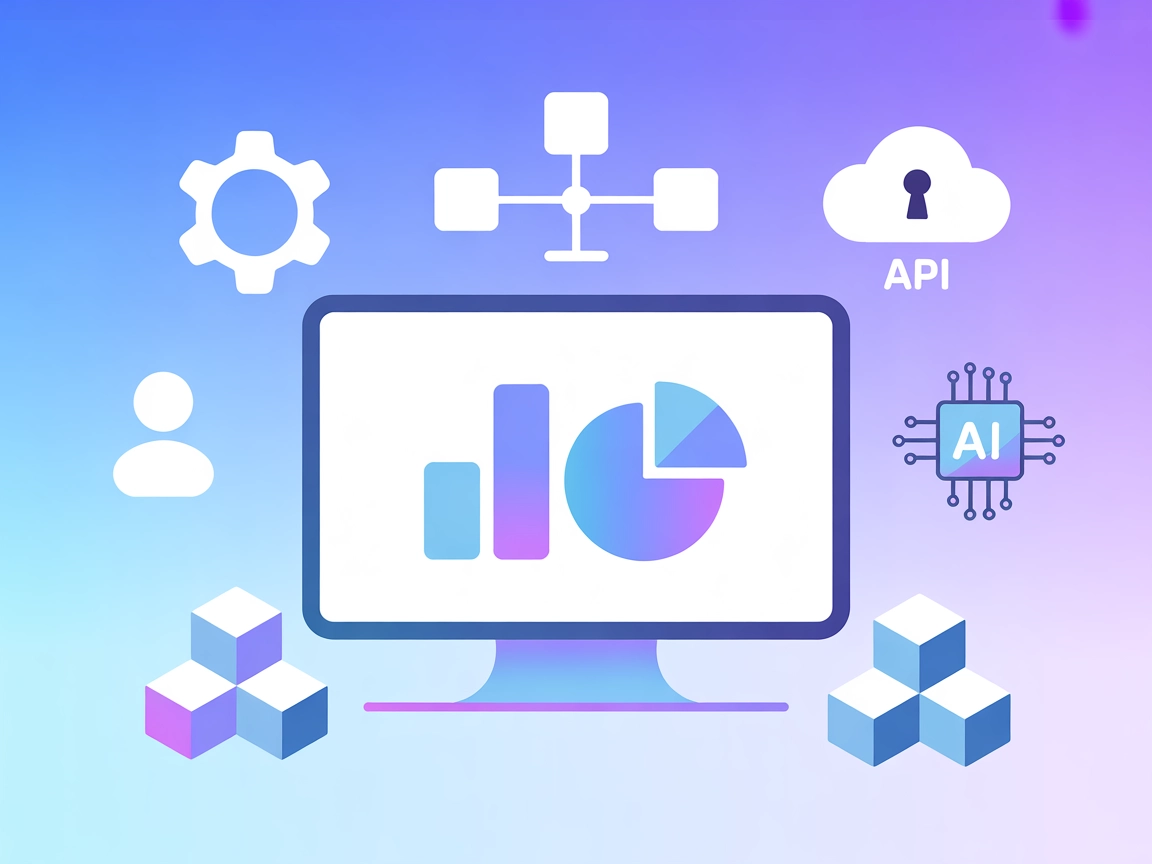Integrácia Grafana MCP Servera
Integrujte a automatizujte Grafana dashboardy, zdroje dát a monitorovacie nástroje do AI-riadených vývojových workflowov pomocou Grafana MCP Servera od FlowHunt...

Generujte stĺpcové, čiarové, koláčové a iné grafy na požiadanie pomocou Quickchart MCP Servera vo FlowHunt. Integrujte dynamické dátové vizualizácie do svojich reportov, dashboardov a AI aplikácií.
FlowHunt poskytuje dodatočnú bezpečnostnú vrstvu medzi vašimi internými systémami a AI nástrojmi, čím vám dáva podrobnú kontrolu nad tým, ktoré nástroje sú prístupné z vašich MCP serverov. MCP servery hostované v našej infraštruktúre môžu byť bezproblémovo integrované s chatbotom FlowHunt ako aj s populárnymi AI platformami ako sú ChatGPT, Claude a rôzne AI editory.
Quickchart MCP Server je server Model Context Protocol (MCP) navrhnutý na generovanie grafov pomocou služby QuickChart.io. Umožňuje AI asistentom a klientom vytvárať rôzne typy grafov cez definované MCP nástroje a plynulo integrovať generovanie grafov do vývojárskych workflow. Ako most medzi jazykovými modelmi a QuickChart API umožňuje používateľom programovo vytvárať a získavať vizualizácie ako stĺpcové, čiarové, koláčové grafy a iné priamo z vývojového prostredia. Táto schopnosť je mimoriadne hodnotná pre analýzu dát, reportovanie a tvorbu automatizovaných dashboardov a zvyšuje možnosti AI systémov vizuálne komunikovať poznatky.
V repozitári sa nenašli žiadne informácie o šablónach promptov.
V repozitári neboli uvedené žiadne explicitné zdroje.
mcpServers pomocou nasledujúceho JSON úseku:{
"mcpServers": {
"quickchart-mcp": {
"command": "npx",
"args": ["@quickchart/mcp-server@latest"]
}
}
}
mcpServers:{
"mcpServers": {
"quickchart-mcp": {
"command": "npx",
"args": ["@quickchart/mcp-server@latest"]
}
}
}
mcpServers:{
"mcpServers": {
"quickchart-mcp": {
"command": "npx",
"args": ["@quickchart/mcp-server@latest"]
}
}
}
{
"mcpServers": {
"quickchart-mcp": {
"command": "npx",
"args": ["@quickchart/mcp-server@latest"]
}
}
}
Ak potrebujete použiť API kľúče alebo tajomstvá, uložte ich do premenných prostredia. Príklad JSON konfigurácie:
{
"mcpServers": {
"quickchart-mcp": {
"command": "npx",
"args": ["@quickchart/mcp-server@latest"],
"env": {
"QUICKCHART_API_KEY": "your_api_key_here"
},
"inputs": {
"apiKey": "${QUICKCHART_API_KEY}"
}
}
}
}
Použitie MCP vo FlowHunt
Na integráciu MCP serverov do vášho FlowHunt workflow začnite pridaním MCP komponentu do toku a prepojte ho so svojím AI agentom:
Kliknite na MCP komponent pre otvorenie konfiguračného panela. V sekcii systémovej MCP konfigurácie vložte detaily vášho MCP servera v tomto JSON formáte:
{
"quickchart-mcp": {
"transport": "streamable_http",
"url": "https://yourmcpserver.example/pathtothemcp/url"
}
}
Po nakonfigurovaní AI agent môže využívať tento MCP ako nástroj s prístupom ku všetkým jeho funkciám a možnostiam. Nezabudnite zmeniť “quickchart-mcp” na skutočný názov vášho MCP servera a URL na vašu vlastnú adresu MCP servera.
| Sekcia | Dostupnosť | Detaily/Poznámky |
|---|---|---|
| Prehľad | ✅ | |
| Zoznam promptov | ⛔ | Neboli nájdené žiadne šablóny promptov |
| Zoznam zdrojov | ⛔ | Nie sú uvedené žiadne zdroje |
| Zoznam nástrojov | ✅ | Nástroj na generovanie grafov |
| Zabezpečenie API kľúčov | ✅ | Príklad uvedený |
| Podpora Roots | ⛔ | Nespomenuté |
| Podpora Samplingu (menej dôležité pri hodnotení) | ⛔ | Nespomenuté |
Na základe vyššie uvedených tabuliek Quickchart MCP Server poskytuje jasný a zameraný nástroj na generovanie grafov, s inštrukciami na nastavenie a usmernením k bezpečnosti API kľúčov. Chýbajú však šablóny promptov, explicitné zdroje a informácie o pokročilých MCP funkciách ako Roots či Sampling. Použiteľnosť je veľmi dobrá pre hlavný účel, ale rozšíriteľnosť sa javí ako obmedzená.
| Má LICENSE | ✅ (MIT) |
|---|---|
| Má aspoň jeden nástroj | ✅ |
| Počet fork-ov | 21 |
| Počet hviezdičiek | 117 |
Quickchart MCP Server je server Model Context Protocol (MCP), ktorý spája AI asistentov a klientov s QuickChart.io a umožňuje im programovo vytvárať a získavať rôzne typy grafov pre dynamickú vizualizáciu dát.
Môžete vytvárať stĺpcové grafy, čiarové grafy, koláčové grafy a ďalšie, pričom cez QuickChart.io API máte plnú možnosť prispôsobiť dáta, typ a štýl grafu.
Pridajte MCP komponent do svojho FlowHunt toku a nakonfigurujte ho s detailmi vášho Quickchart MCP servera. Tým umožníte AI agentovi generovať grafy cez príkazy a toky.
Uložte svoj QuickChart API kľúč ako premennú prostredia v MCP konfigurácii servera. V JSON konfigurácii ho odkazujte ako ${QUICKCHART_API_KEY} pre bezpečný prístup.
Automatizovaná tvorba reportov, tvorba dashboardov, dokumentácia kódu, vzdelávací obsah a akékoľvek prípady, kde potrebujete dynamickú vizualizáciu grafov v AI nástrojoch.
Posilnite svoje AI toky plynulým generovaním grafov. Integrujte Quickchart MCP Server do FlowHunt pre výkonnú, automatizovanú vizualizáciu dát.
Integrujte a automatizujte Grafana dashboardy, zdroje dát a monitorovacie nástroje do AI-riadených vývojových workflowov pomocou Grafana MCP Servera od FlowHunt...
AntV MCP Server umožňuje generovanie grafov poháňané AI s viac ako 25 typmi vizuálnych grafov pomocou knižnice AntV. Prepojte FlowHunt AI agentov s dynamickými ...
QGIS MCP Server prepája QGIS Desktop s LLM pre AI-automatizáciu – umožňuje ovládanie projektov, vrstiev, algoritmov a spúšťanie Python kódu priamo z konverzačný...
Súhlas s cookies
Používame cookies na vylepšenie vášho prehliadania a analýzu našej návštevnosti. See our privacy policy.